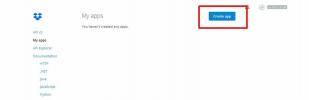Ubuntu Sunucusunda Apache ile Şifreleme Yapalım
SSL sertifikalarının Linux üzerinde kurması kafa karıştırıcıdır, bu yüzden birçok insan web sitelerinde HTTPS kurmaktan kaçınır. Neyse ki, Let 'Encrypt hizmeti Linux'ta SSL kurmayı neredeyse herkesin anlayabileceği basit bir işlem haline getirerek bunu değiştirmeye çalışıyor. SSL sertifikalarını kolayca ayarlamak için Ubuntu Sunucusunda Apache ile Şifreleyelim seçeneğini kullanabilirsiniz.
Şifreleme Linux'ta sonsuza kadar ücretsiz. Kullanmak için herhangi bir ücret ödemeniz gerekmeyecek. Tek sorun sertifikaların sonsuza kadar sürmemesidir. Bunun yerine, kullanıcıların her 90 günde bir SSL sertifikalarını yenilemelerini ve yenilemelerini gerektirir.
Let 'Encrypt yazılımı, Linux platformundaki (Apache ve Nginx) her iki büyük web motorunu da destekler. Bu eğitimde, Ubuntu Sunucusunda Apache ile Şifreleşelim kullanmak için bir Let's Encrypt SSL sertifikasının nasıl alınacağını ve ayarlanacağını ele alacağız.
Not: Şifreleme, tüm Linux işletim sistemlerini destekliyor. Ubuntu sunucusunu kullanmazsanız,
buraya Tıkla ve alternatif bir sunucu işletim sisteminde nasıl ayarlayabileceğinizi öğrenin.Certbot'u Almak
Let's Encrypt, Certbot aracı sayesinde Linux'ta çoğunlukla otomatik bir işlemdir. Bununla birlikte, Ubuntu Sunucunuzda hızlı bir şekilde SSL sertifikası alabilirsiniz.
Certbot, Ubuntu sunucusuyla birlikte gelmiyor. Bu nedenle, kullanmak için üçüncü taraf bir yazılım deposunu (PPA) etkinleştirmeli ve bu şekilde yüklemelisiniz. Ancak, yeni PPA'yı eklemeye çalışmadan önce unutmayın: Ubuntu sunucusunun her sürümü kutusundan çıkar çıkmaz. Ubuntu'da PPA'lara erişmek için, yazılım özellikleri-ortak.
sudo apt install yazılım-özellikleri-ortak
Ardından, “yazılım-özellikleri-ortak” paketi çalışıyor ve çalışıyorsa, Ubuntu'da Certbot repo'yu etkinleştirmek için aşağıdaki komutu girin.
sudo add-apt-depo ppa: certbot / certbot
Çalıştırdıktan sonra eklenti apt-depo komutu, PPA çalışıyor olmalıdır. Ardından, Ubuntu sunucusunun yazılım kaynaklarını Güncelleme komutunu girin, böylece Certbot PPA'ya erişilebilir.
sudo uygun güncelleme
Ubuntu’nun yazılım kaynakları güncel olduğunda, Certbot paketini Uygun.
sudo apt install python-certbot-apache
HTTPS trafiğini etkinleştir
Şifreleyelim, kullanıcıların Linux üzerinde hızlı bir şekilde SSL sertifikası oluşturmasına izin verir, böylece kullanıcılar her şeyi manuel olarak yapmakla uğraşmak zorunda kalmazlar. Bu hizmeti kullanmak için yapılması gerekenlerden biri, sunucuda Apache 2 için HTTPS trafiğini etkinleştirmektir.
Apache web sunucusunda HTTPS trafiğini etkinleştirmek için Ubuntu Güvenlik Duvarının çalışır durumda olduğundan emin olun. Ardından, HTTPS trafiğine izin vermek için aşağıdaki UFW komutlarını kullanın.
Not: Güvenlik duvarı çalışmıyor mu? Yapmak sudo ufw etkinleştirme, ardından yeniden başlatın.

sudo ufw izin ver 'Apache Full'
UFW komutu başarılı olursa HTTPS etkinleştirilmelidir. Güvenlik Duvarı'nın çalıştığından emin olmak için Güvenlik Duvarının durumunu kontrol edebilirsiniz. ufw durumu Komut.
sudo ufw durumu
SSL sertifikası oluştur
Ubuntu sunucusu SSL kullanacak şekilde ayarlanmıştır ve Certbot yüklenmiştir. Bu noktada, Apache web sunucusu için yepyeni bir SSL sertifikası oluşturmak üzere Certbot programını kullanabiliriz.
Certbot ile yeni bir SSL sertifikası oluşturmak için şunu çalıştırın: certbot ile apache komut satırı anahtarı. Bu sertifikanın yalnızca komutta belirtilen alan adı web sitenizin yapılandırma dosyasıyla eşleştiğinde çalışacağını unutmayın. /etc/apache2/sites-available/.
Not: değiştirdiğinizden emin olun. mywebsite.com ve www.mywebsite.com Certbot komutunda sitenizin alan adına girin.

sudo certbot --apache -d mywebsite.com -d www.mywebsite.com
Certbot komutunun başarılı olduğunu varsayarsak, Apache ayarlarınızı soran bir metin istemi görürsünüz. İstemi okuyun ve ihtiyaçlarınıza en uygun seçeneği seçin. Bilgi isteminden devam ettiğinizde, SSL sertifikanız kullanıma hazırdır!
SSL sertifikanızı yenileme

Şifrelemenin SSL sertifikalarının süresi 90 gün sonra dolar. Bu nedenle, web siteniz için kullanmayı planlıyorsanız yenileme işlemi gereklidir. Neyse ki, Certbot programı bunu sizin için yapan otomatik bir Cron işi ile birlikte gelir.
Otomatik yenileme Cron betiği /etc/cron.d/ ve bunu yaparak görüntüleyebilirsiniz
Manuel yenileme
Let's Encrypt için otomatik yenileme komut dosyası sayesinde Apache sunucunuzun her zaman bir SSL sertifikası olması gerekir. Ancak, bazen sorunlar oluşabilir, bu nedenle bir SSL sertifikasını manuel olarak nasıl yenileyeceğinizi bilmek iyi bir fikirdir.
SSL sertifikanızı Ubuntu sunucusunda Apache ile yenilemek için bir terminal penceresi, SSH açın ve aşağıdaki adımları izleyin.
Aşama 1: Çalıştırın certbot yenilemek ile komut prova komut düğmesi. Bunu yapmak, sorunları izole etmenizi ve sürecin çalışmasını sağlamanızı sağlayacak bir uygulama yenilemesi yapmanıza izin verecektir.
sudo certbot yenileme - kuru çalışma
Adım 2: "Kuru koşu" nın iyi gittiğini varsayarsak, Certbot’un yenileme komutunu gerçek anlamda kullanmak güvenlidir. Terminalde çalıştırın certbot yenilemek, ancak "kuru çalışma" anahtarı olmadan.
sudo certbot yenilemek.
Eğer Yenile komutu başarıyla çalışıyorsa, SSL sertifikanız bir kez daha etkin olacaktır.
Arama
Yakın Zamanda Gönderilenler
Linux'ta Dropbox Yedekleme Sunucusu Nasıl Oluşturulur
Başsız bir Dropbox yedekleme sunucusu, Dropbox'ın komut satırı sürü...
Linux'ta Kök Erişimli Programlar Nasıl Açılır
Platformdaki güvenliğin doğası nedeniyle bazen Linux'ta kök ayrıcal...
Emacs metin düzenleyicisini Linux'a yükleme
Emacs açık kaynak kodlu, ücretsiz Linux için metin editörü. Temel m...